Page 1
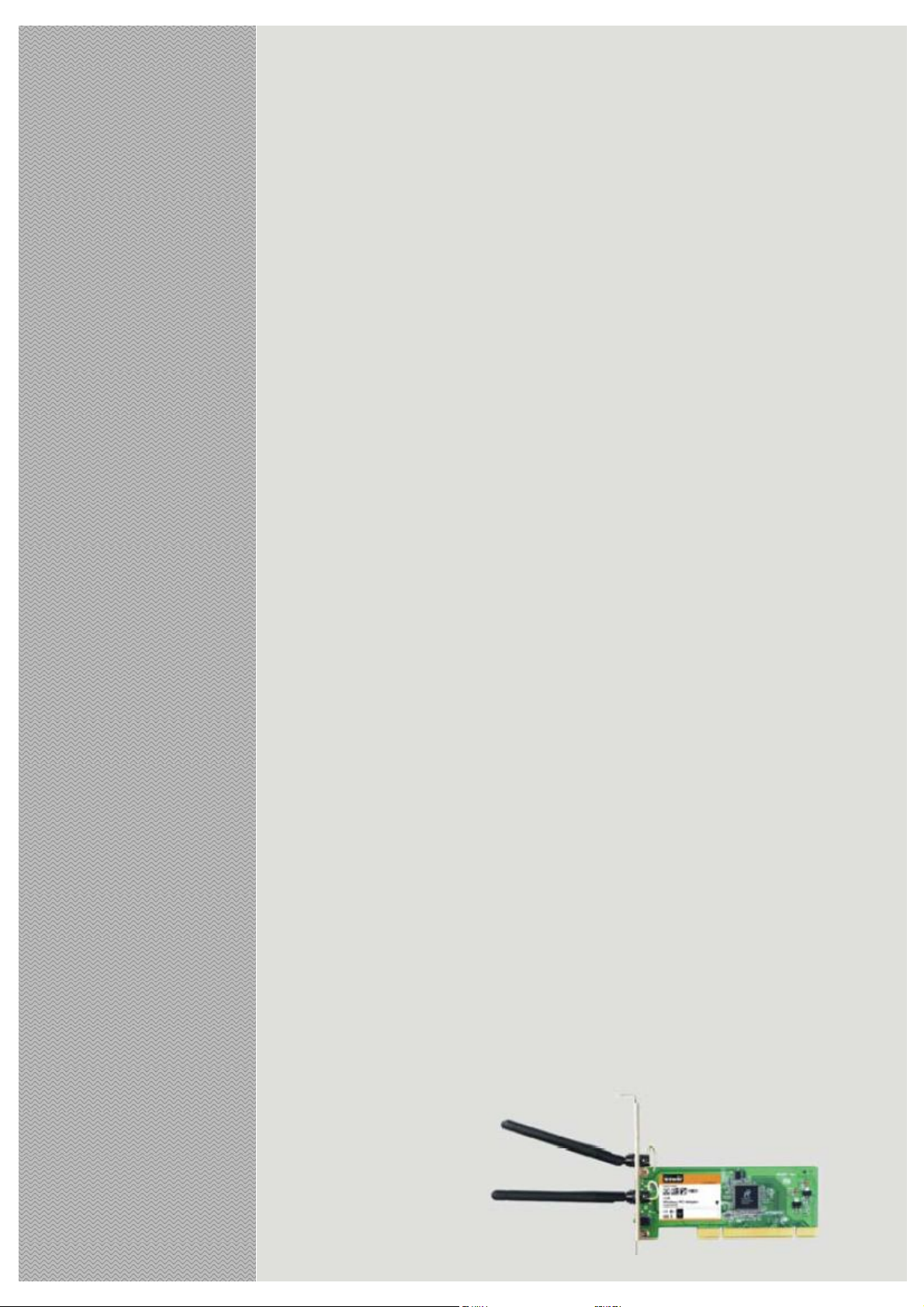
Руководство
пользователя
Беспроводной PCI адаптер W322P 11N
Page 2
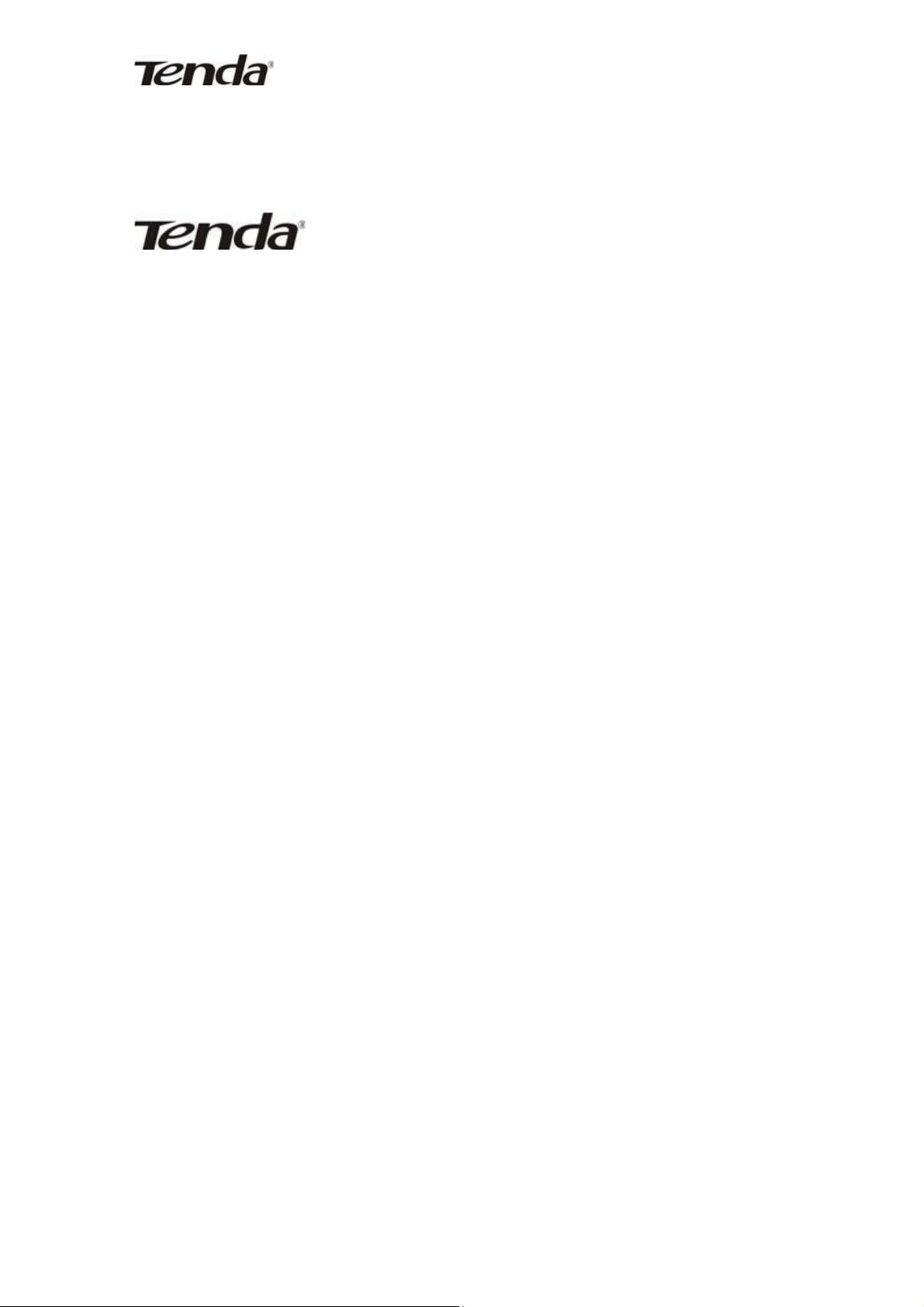
Беспроводной маршрутизатор 3G 11N – Руководство пользователя
О Копирайте
является зарегистрированной торговой маркой компании Шенжен Тенда
Технолоджи (Shenzhen Tenda Technology Co., Ltd). Все продукты и имена продуктов, упомянутые
ниже, являются торговыми марками или зарегистрированными торговыми марками
соответствующих правообладателей.
Права на весь интегрированный продукт, включая аксессуары и программное обеспечение,
принадлежат компании Шенжен Тенда Технолоджи (Shenzhen Tenda Technology Co., Ltd). Без
разрешения компании Шенжен Тенда Технолоджи (Shenzhen Tenda Technology Co., Ltd) не
разрешается копирование, плагиат, имитация или перевод на другие языки любой части продукта.
Все фотографии и спецификации продукта, упомянутые в данном руководстве, даны только для
справок. Компания оставляет за собой право на изменение программного обеспечения или
комплектующих. В случае изменений, компания Тенда не отвечает за предварительное
информирование пользователей. Дополнительную информацию о продукции можно получить на
веб-сайтах www.tenda.cn, www.tenda.ru.
1
Page 3
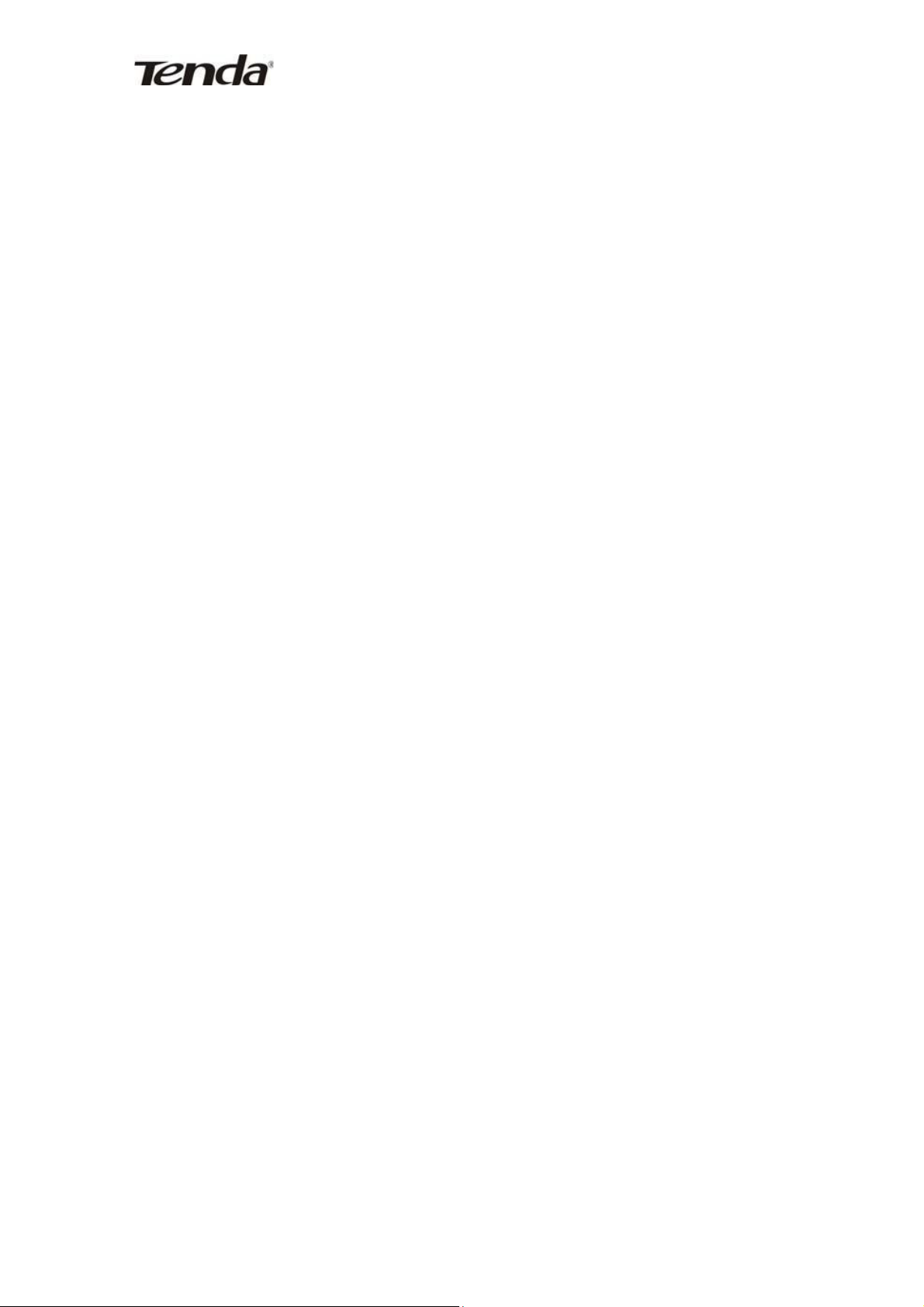
Беспроводной маршрутизатор 3G 11N – Руководство пользователя
Оглавление
Беспроводной PCI адаптер W322P 11N .................................................................................................... 1
О Копирайте ................................................................................................................................................ 1
Глава 1. Введение ........................................................................................................................................ 3
1.1 Характеристики продукта ............................................................................................................ 4
1.2 Размещение оборудования (продукта) ........................................................................................ 5
1.3 Описание индикаторов LED ......................................................................................................... 6
1.4 Содержание поставки ................................................................................................................... 6
Глава 2. Руководство по установке ........................................................................................................... 7
Глава 3. Интерфейс утилиты клиента ..................................................................................................... 11
3.1 Режим беспроводной станции ........................................................................................................ 12
3.1.1 Топология при режиме беспроводной станции ..................................................................... 12
3.1.2 Status (Статус) ........................................................................................................................... 13
3.1.3 Site Survey (Обзор доступных сетей)...................................................................................... 14
3.1.4 Profile (Управление профилями) ............................................................................................. 15
3.1.5 Statistics (Статистика) .............................................................................................................. 17
3.1.6 WPS Setting (Установки WPS) ................................................................................................ 17
3.2 Режим точки доступа ...................................................................................................................... 19
3.2.1 Топология в режиме точки доступа ........................................................................................ 19
3.2.2 Basic Setting (Базовые настройки) .......................................................................................... 20
3.2.3 Security Setting (Установки безопасности) ............................................................................. 21
3.2.4 Access Control (Контроль доступа) ......................................................................................... 22
3.2.5 About (Об устройстве) ............................................................................................................. 23
Приложение 1: Сокращения и термины .................................................................................................. 24
Приложение 2: Спецификация продукта ................................................................................................ 26
Приложение 3: Как установить соединение для PSP ............................................................................. 27
2
Page 4
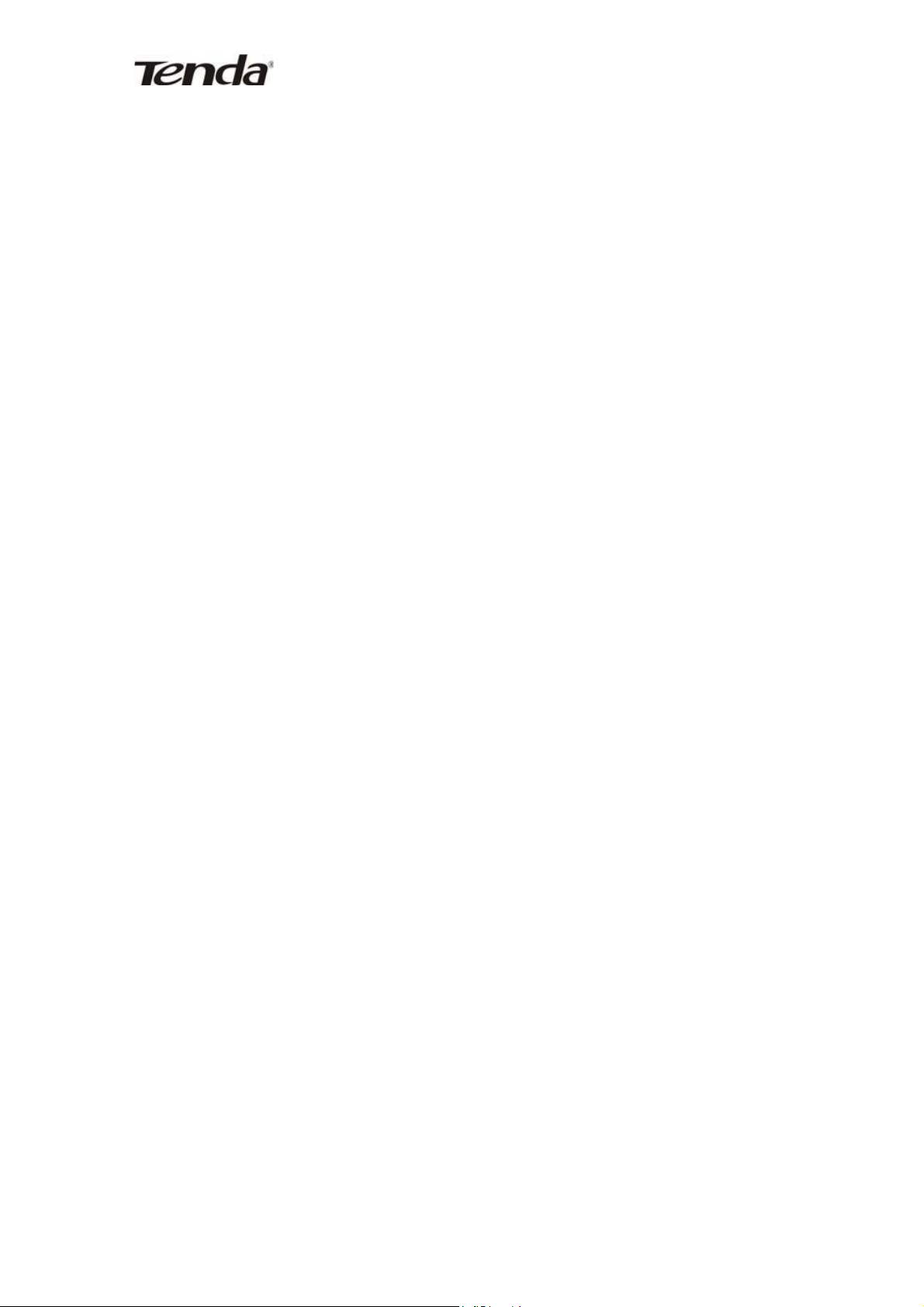
Беспроводной маршрутизатор 3G 11N – Руководство пользователя
Глава 1. Введение
Беспроводной PCI адаптер W322P/P+ использует наиболее продвинутые технологии
беспроводных сетей на основе стандарта IEEE802.11n (проект стандарта версии 2.0) и
обеспечивает хорошую обратную совместимость со стандартами 802.11b/802.11g. Маршрутизатор
уменьшает количество «мертвых зон» и увеличивает дистанцию покрытия беспроводного сигнал в
несколько раз.
Адаптер W322P/P+ поддерживает режим безопасности WPS (Wi-Fi Protected Setup), что может
освободить вас от необходимости запоминать длинные пароли. Функция программной точки
доступа может помочь вам быстро установить беспроводную локальную сеть. Помимо этого,
специальная поддержка PSP, NDS и Wii соединений с использованием Xlink Kai, является
наилучшим выбором для онлайн игр, в то время как поддержка WMM, обеспечивает более
качественную передачу голосового и видео трафика.
Примечание:
Разница между W322P и W322P+ заключается в том, что у адаптера W54P+ антенна может
быть снимаемая.
3
Page 5
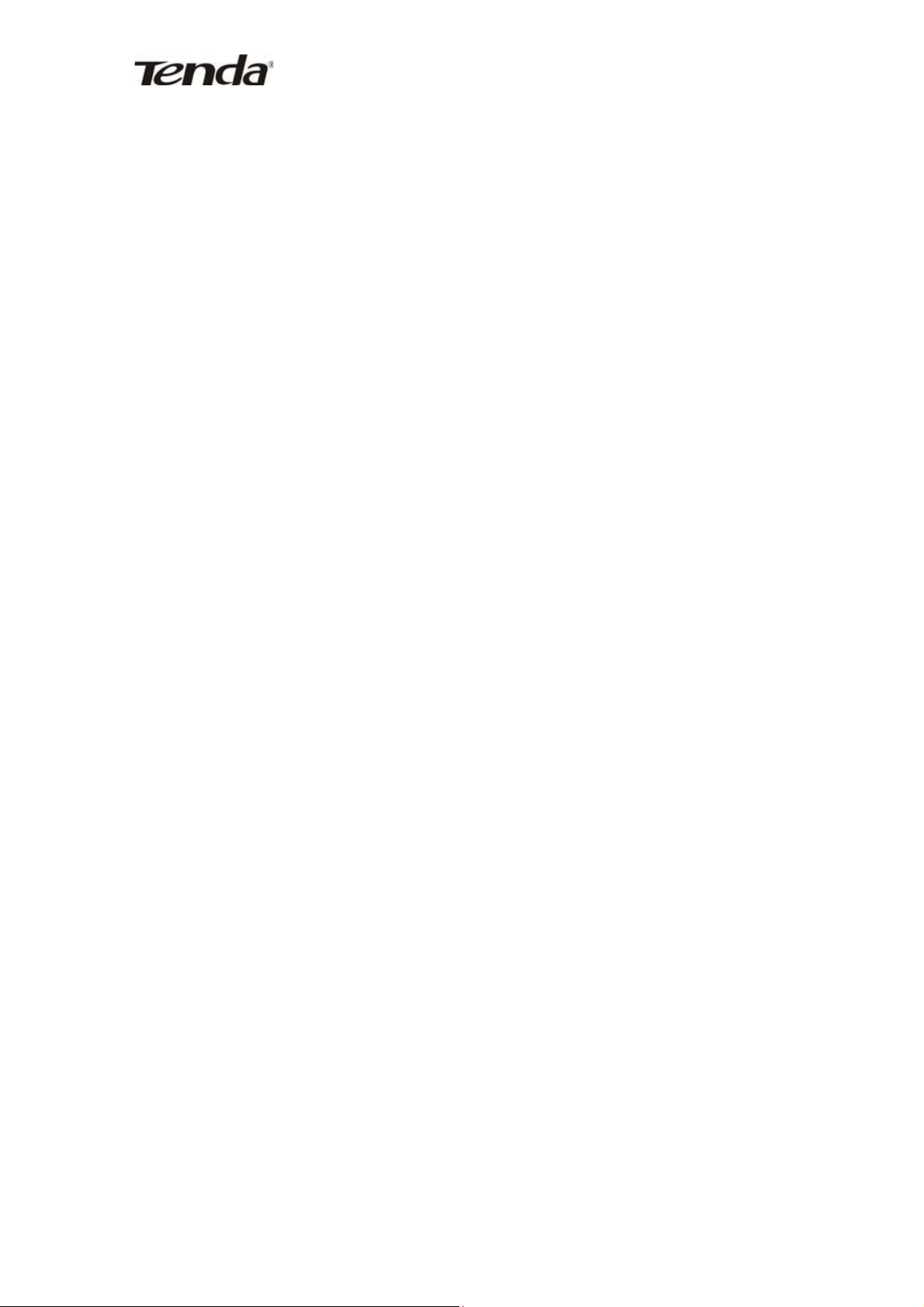
Беспроводной маршрутизатор 3G 11N – Руководство пользователя
1.1 Характеристики продукта
Поддержка стандартов IEEE802.11n (проект стандарта версии 2.0), IEEE 802.11g и IEEE
802.11b
Обеспечение подключения по интерфейсу PCI 32 бит.
Обеспечение скорости передачи до 300Mbps и скорости получения до 300Mbps
Автоматическое распознавание и изменение скорости передачи
Обеспечение двух рабочих режимов: Инфраструктура и Ad-Hoc (точка-точка)
Поддержка программной точки доступа для быстрого развертывания беспроводной
локальной сети.
Поддержка стандартов шифрования WEP с использование 64 бит и 128 бит, WPA, WPA2 и
стандарта подтверждения личности 802.1x
Поддержка метода шифрования WPS (Wi-Fi Protected Setup), освобождающего вас от
необходимости запоминать длинные пароли
Поддержка WMM обеспечивает более качественную передачу голосового и видео трафика
4
Page 6
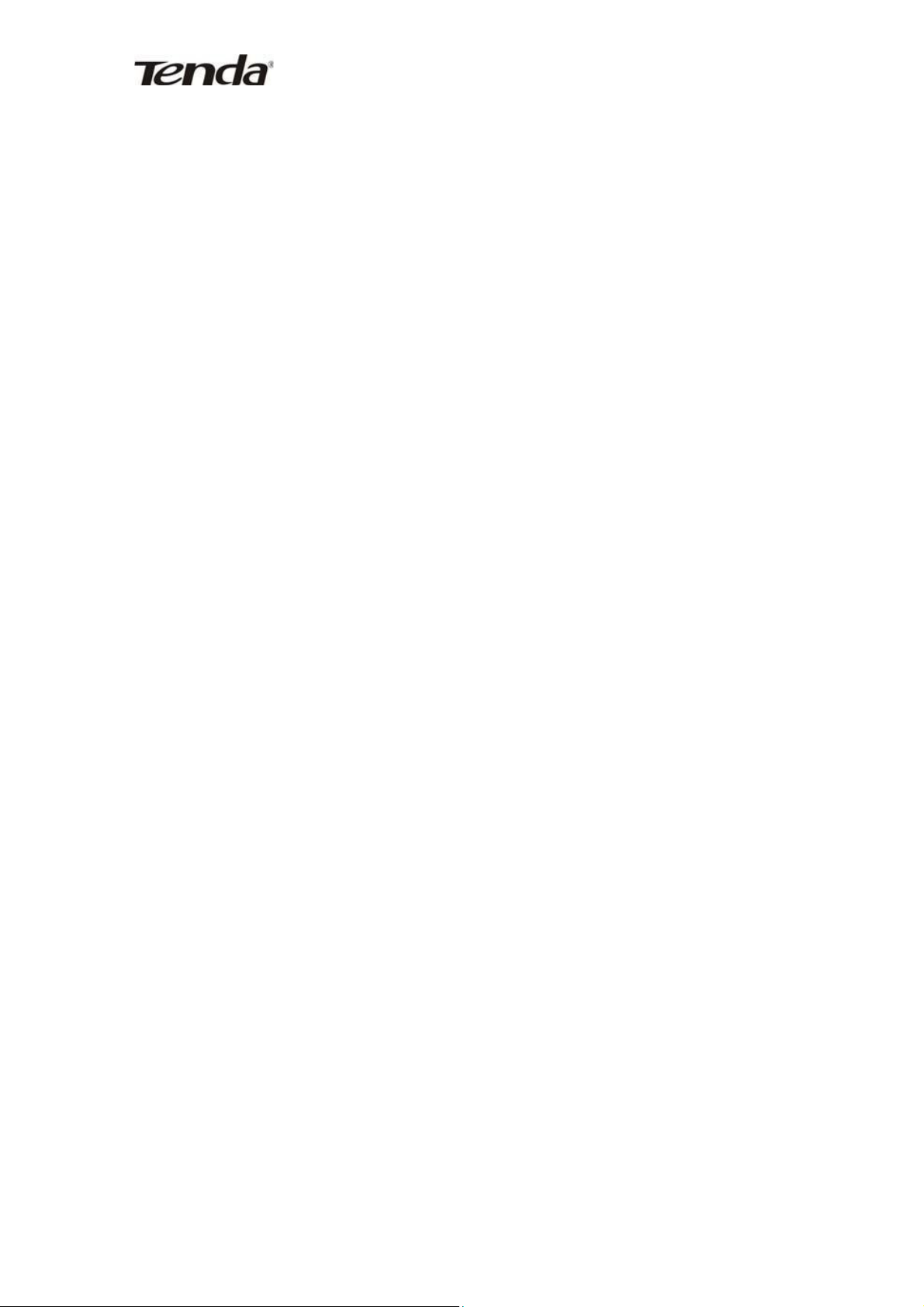
Беспроводной маршрутизатор 3G 11N – Руководство пользователя
1.2 Размещение оборудования (продукта)
Беспроводной PCI адаптер W322P/P+ предлагает быстрое, надежное и эффективное по цене
решение для доступа к беспроводным сетям. Рекомендуется для развертывания:
Для персонала, которому требуется высокая мобильность в офисе, если они хотят иметь
доступ к традиционным проводным или беспроводным сетям в любом месте компании.
Для корпоративных или индивидуальных пользователей, которые требуют частой смены
размещения сетевых кабелей.
Для компаний или мест, которые не подходят для размещения кабелей для локальных
сетей из-за бюджета или особенностей строений, включая исторические места,
арендованные площади или места, используемые в течение короткого периода времени.
Для корпоративных или индивидуальных пользователей, которые хотят избежать расходов
на прокладку кабелей, аренду кабелей или аренду прав доступа.
5
Page 7
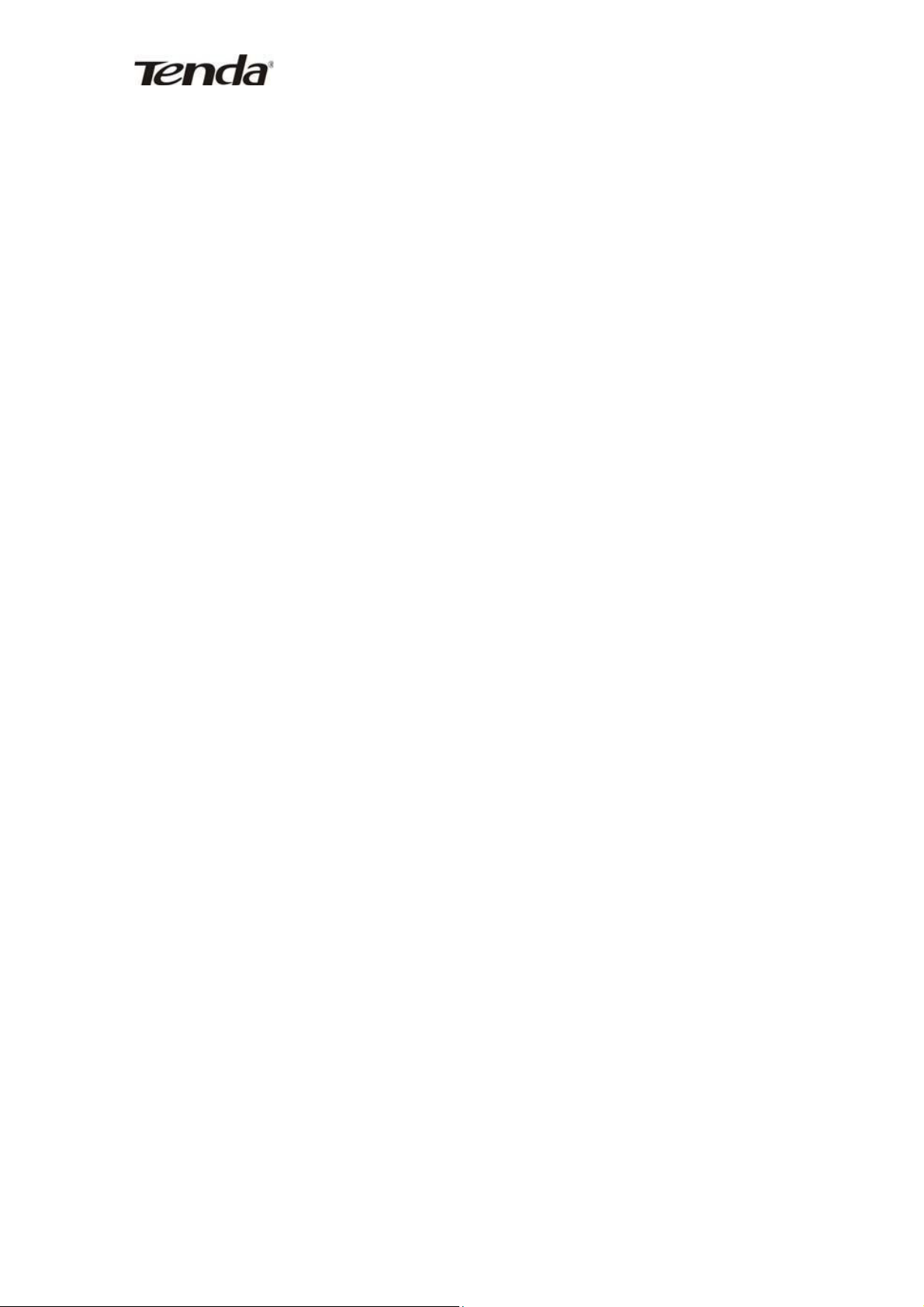
Беспроводной маршрутизатор 3G 11N – Руководство пользователя
1.3 Описание индикаторов LED
На передней панели адаптера W322P/P+ размещен один LED индикатор, мигающий при приеме и
передаче данных.
1.4 Содержание поставки
В упаковке поставляются следующие продукты:
1. Один беспроводной PCI адаптер W322P/P+ 11N
2. Один CD-ROM
6
Page 8
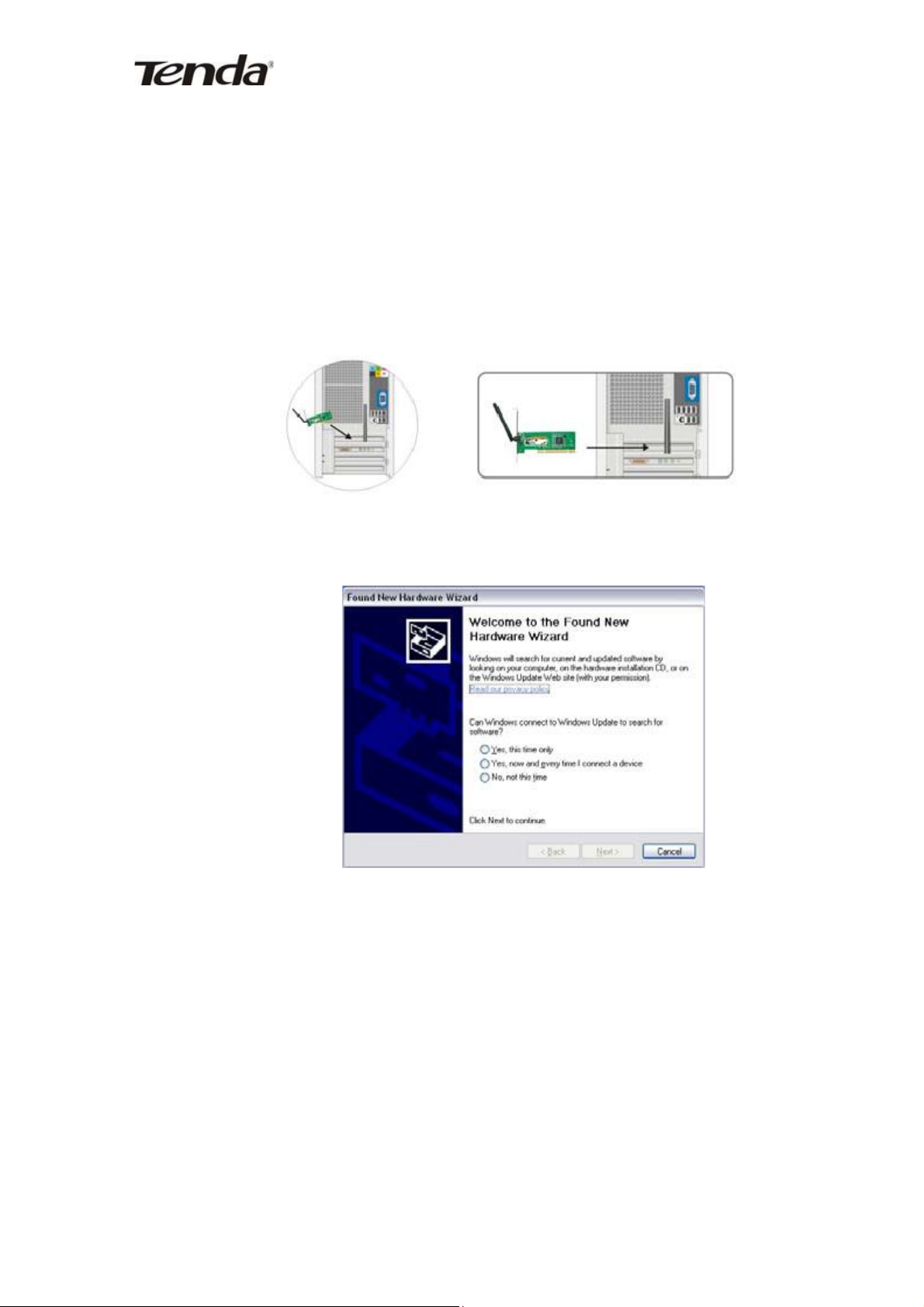
Беспроводной маршрутизатор 3G 11N – Руководство пользователя
Глава 2. Руководство по установке
Данная глава поможет вам в использовании включенного в поставку CD-ROM, на котором
размещен мастер установки и Интерфейс Клиентской Утилиты.
Дальнейшие шаги в Мастере установки в приведены с учетом операционной системы Windows
XP.
1. Вставьте беспроводной PCI адаптер в слот PCI на вашем компьютере.
2. При появлении системного диалога «Найдено новое оборудование», нажмите кнопку
«Cancel» для использования включенного в поставку на CD-ROM мастера установки;
конечно, вы также можете нажать кнопку «Next» для ручной установки
3. Вставьте CD-ROM, включенный в поставку в считыватель CD-ROM на вашем компьютере
(Если окно, изображенное ниже, не появится, дважды кликните левой клавишей мыши на
иконке “Setup.exe”).
7
Page 9
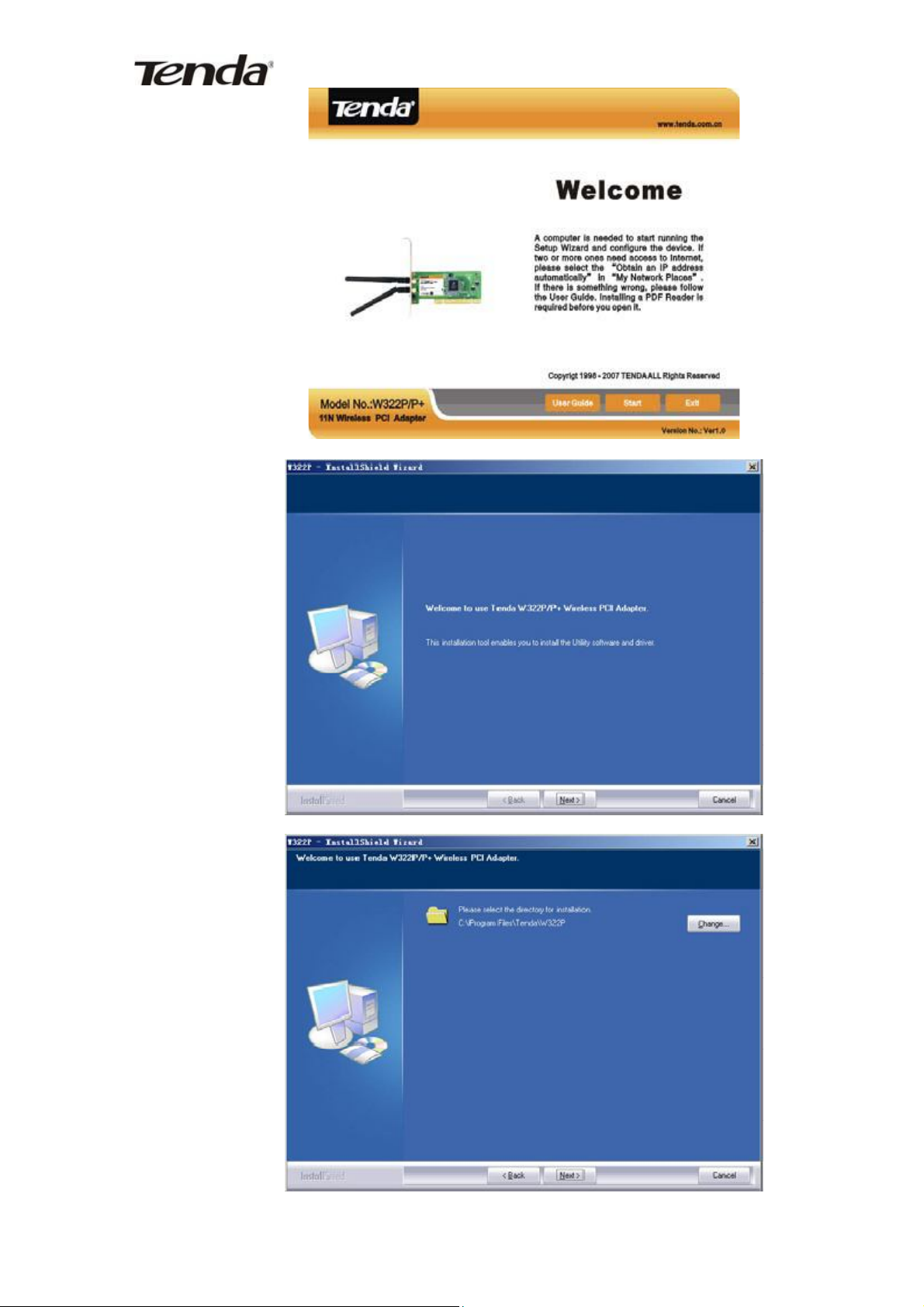
Беспроводной маршрутизатор 3G 11N – Руководство пользователя
4. Нажмите кнопку «Enter» на клавиатуре
5. Нажмите кнопку «Next», для начала установки
8
Page 10

Беспроводной маршрутизатор 3G 11N – Руководство пользователя
6. Нажмите «Change», для выбора пути установки, или нажмите «Next».
7. Нажмите «ОК» и «Next» в следующем окне
8. Во время установки может появиться следующее диалоговое окно. Нажмите «Continue
anyway» для продолжения. Данное действие не представляет угрозы для безопасности
компьютера.
9
Page 11

Беспроводной маршрутизатор 3G 11N – Руководство пользователя
9. Нажмите «Finish», для завершения установки
10
Page 12

Беспроводной маршрутизатор 3G 11N – Руководство пользователя
Глава 3. Интерфейс утилиты клиента
Утилита клиента предназначена для работы с беспроводным PCI адаптером W322P/P+. Если
данная утилита не появляется, нажмите «Пуск» - «Все программы»-«Tenda»-«W322P» или
кликните ярлык на рабочем столе
Примечание:
В операционной системе Windows XP, вы можете выбрать интерфейс утилиты клиента или
встроенное приложение управления беспроводными сетями Windows XP для конфигурации
устройства
Приложение утилиты клиента может функционировать в одном из двух режимов: Режим
беспроводной станции и режим точки доступа
Примечание:
Режим беспроводной станции (режим клиента) является режимом по умолчанию
11
Page 13

Беспроводной маршрутизатор 3G 11N – Руководство пользователя
3.1 Режим работы беспроводной станции
3.1.1 Топология при режиме работы в качестве беспроводной станции
В данном режиме W322P/P+ служит клиентом, принимающим сигнал беспроводной сети для
доступа к сети Интернет.
12
Page 14

Беспроводной маршрутизатор 3G 11N – Руководство пользователя
3.1.2 Status (Статус)
Данное окно сетевого статуса отображает информацию об адаптере беспроводной сети и статус
беспроводной сети, включая SSID, режим авторизации, тип шифрования, сетевой адрес IP, маску
подсети, шлюз, и т.д.
13
Page 15

Беспроводной маршрутизатор 3G 11N – Руководство пользователя
3.1.3 Site Survey (Обзор доступных сетей)
Обзор доступных сетей используется для сканирования доступных беспроводных сетей и
показывает силу сигнала соответствующей беспроводной сети и другую информацию,
обеспечивающую доступность беспроводной сети для вас.
Connect: Выберите одну запись в листе доступных беспроводных сетей и кликните кнопку
«Connect» для подключения устройства к выбранной сети.
Refresh: Обновить список доступных беспроводных сетей вокруг.
14
Page 16

Беспроводной маршрутизатор 3G 11N – Руководство пользователя
3.1.4 Profile (Управление профилями)
Данное окно сохраняет общие параметры беспроводного адаптера для разных профилей,
которые используются для быстрого подключения к беспроводной сети.
UP/DOWN: Для изменения порядка профиля в листе
Connect: Для активации выбранного профиля
New: Для создания нового профиля, конфигурации подключения и настроек безопасности для
беспроводной сети
Modify: Для изменения выбранного профиля
Delete: Для удаления выбранного профиля.
15
Page 17

Беспроводной маршрутизатор 3G 11N – Руководство пользователя
(настройки подключения к беспроводной сети)
(Настройки безопасности)
16
Page 18

Беспроводной маршрутизатор 3G 11N – Руководство пользователя
3.1.5 Statistics (Статистика)
Статистика используется для отображения итоговых результатов для Rx (принятых) и
Tx(отправленных) пакетов данных, включая успешные и ошибочные пакеты.
Clear: Нажмите кнопку для очистки статистики.
3.1.6 WPS Setting (Установки WPS)
Установки WPS доступны только на WPS-совместимых устройствах.
PIN : Введите PIN код и кликните кнопку «PIN» для автоматического подключения
беспроводного адаптера с беспроводными устройствами вокруг.
17
Page 19

Беспроводной маршрутизатор 3G 11N – Руководство пользователя
PBC: Нажмите «PBC» для завершения автоматической проверки и подключения между
беспроводным адаптером и другими беспроводными устройствами.
Refresh: Для обновления PIN кода
Rescan: Для обновления листа WPS-совместимых устройств вокруг
Connect: Нажмите на кнопку для подключения к беспроводной сети с WPS.
Disconnect: Нажмите кнопку для отключения от беспроводной сети.
18
Page 20

Беспроводной маршрутизатор 3G 11N – Руководство пользователя
3.2 Режим точки доступа
3.2.1 Топология в режиме точки доступа
Устройство также может служить в качестве точки доступа, для передачи беспроводного сигнала
и создания беспроводной сети, предоставляя другим беспроводным клиентам доступ к сети.
Нажмите на иконку режима точки доступа для входа в интерфейс режима точки доступа.
19
Page 21

Беспроводной маршрутизатор 3G 11N – Руководство пользователя
3.2.2 Basic Setting (Базовые настройки)
Данное окно используется для настройки базовых параметров точки доступа, включая SSID,
режима беспроводной сети и канала.
SSID: Идентификатор беспроводной сети, отображаемый при сканировании беспроводными
адаптерами.
Wireless Mode: 802.11b/802.11g/802.11b/g смешанный.
Channel: Доступны каналы 1~11.
Restore Default: Для сброса установленных параметров в заводские настройки по умолчанию.
Apply: Для применения внесенных изменений.
20
Page 22

Беспроводной маршрутизатор 3G 11N – Руководство пользователя
3.2.3 Security Setting (Установки безопасности)
Данное окно используется для конфигурации настроек авторизации в беспроводной сети и
предоставляет выбор между WEP, WPA-PSK, WPA2-PSK, и WPA-PSK/WPA2-PSK методами
шифрования.
WEP:поддержка 10/26 бит в шестнадцатеричном представлении или 5/13 символов ASCII.
WPA-PSK:поддержка 8~32 бит в символах ASCII.
WPA2-PSK:поддержка 8~32 бит в символах ASCII.
WPA-PSK/WPA2-PSK:поддержка 8~32 бит в символах ASCII.
Примечание:
1. Шестнадцатеричные символы включают цифры 0~9 и буквы a~f
2. Символы ASCII включают любые цифры/латинские буквы и специальные символы.
21
Page 23

Беспроводной маршрутизатор 3G 11N – Руководство пользователя
3.2.4 Access Control (Контроль доступа)
Контроль доступа основан на фильтрации MAC адреса подключаемого клиента для решения
предоставления доступа к беспроводной сети или запрета на подключение к беспроводной сети.
Filter Policy:
Disabled: Отключение правила фильтрации.
All Permitted: Для предоставления любому клиенту из листа доступа к беспроводной сети.
All Blocked: Для запрета всем клиентам из листа доступа к беспроводной сети.
MAC Address:Поле ввода MAC адреса клиента для применения соответствующего правила.
Пример: b0000a8cd702.
Add: Для добавления введенного MAC адреса в лист
Delete: Для удаления выбранного MAC адреса из листа
Remove All: Для удаления всех MAC адресов клиентов из листа
Apply: Для применения внесенных изменений.
22
Page 24

Беспроводной маршрутизатор 3G 11N – Руководство пользователя
3.2.5 About (Об устройстве)
Данное окно отображает информацию о версии программного обеспечения и о беспроводном
адаптере.
23
Page 25

Беспроводной маршрутизатор 3G 11N – Руководство пользователя
Приложение 1: Сокращения и термины
WLAN
802.11
802.11a
802.11b
802.11g
Ad-Hoc
AES
BSSID
Беспроводная локальная сеть
Семейство спецификаций разработанных IEEE для
технологий WLAN
Расширение стандарта 802.11 WLAN обеспечивающее
скорость до 54 Mbps в радиодиапазоне 5 GHz UNI
Расширение стандарта 802.11 WLAN обеспечивающее
скорость до 11 Mbps в радиодиапазоне 2.4 GHz ISM. 802.11b
использует DSSS модуляцию
Расширение стандарта 802.11 WLAN обеспечивающее
скорость до 54 Mbps в радиодиапазоне 2.4 GHz ISM. 802.11g
использует OFDM модуляцию, и обратно совместим с
802.11b
Группа компьютеров с беспроводными адаптерами,
соединенная в независимую WLAN
Продвинутый стандарт шифрования
Идентификатор базового набора сервисов
DHCP
DSSS
QoS
OFDM
RADIUS
RTS
SSID
TCP/IP
Протокол динамической конфигурации хоста
Метод расширения спектра методом прямой
последовательности. DSSS является одним из двух методов
расширения спектра. Другим методом является метод
расширения спектра с использованием перехода по частотам
(FHSS)
Качество обслуживания
мультиплексирование с ортогональным частотным
разделением сигналов
Пользовательский сервис удаленной авторизации при наборе.
Запрос на отсылку
Идентификатор набора сервисов. Уникальный 32-битный
идентификатор, прикрепляемый к заголовку пакетов
отсылаемых по WLAN, который служит паролем, когда
мобильное устройство пытается соединиться с BSS
Протокол управления пересылкой/Протокол интернета
TKIP
WDS
Протокол проверки временного ключа
Беспроводная система распределения
24
Page 26

WEP
Беспроводной маршрутизатор 3G 11N – Руководство пользователя
Безопасность равная проводным сетям. Протокол
безопасность определенный стандартом IEEE 802.11
WPA
WPA2
WPA2-PSK
WPA-PSK
Защищенный доступ к Wi-Fi
Защищенный доступ к Wi-Fi 2. Следующее поколение
протоколов безопасности Wi-Fi, основанное на стандарте
802.11i.
Защищенный доступ к Wi-Fi 2 с заранее распространенными
ключами доступа
Защищенный доступ к Wi-Fi с заранее распространенными
ключами доступа
25
Page 27

Беспроводной маршрутизатор 3G 11N – Руководство пользователя
Приложение 2: Спецификация продукта
Поддерживаемые стандарты
Порт подключения
Частотный диапазон
Скорость передачи
Коэффициент усиления антенны
Энергия на передачу
Метод модуляции
Рабочая температура
Рекомендуемая температура
хранения
Рабочая влажность
IEEE802.11g, IEEE802.11b, IEEE802.11n
32-битный интерфейс PCI 2.2
2.4~2.4835GHz
Поддерживает скорость передачи до 300 Mbps и скорость
получения до 300Mbps
2.2dBi
Максимум - 19dbm
OFDM, CCK
0˚С~40℃
-40˚~70℃
10%~90%RH без конденсата
26
Page 28

Беспроводной маршрутизатор 3G 11N – Руководство пользователя
Приложение 3: Как установить соединение для PSP
1. Топология при установлении соединения между PSP и W322P/P+
2. Конфигурация режима Ad-Hoc на PSP
Выберите настройки сети.
Выберите режим Ad-Hoc
27
Page 29

Беспроводной маршрутизатор 3G 11N – Руководство пользователя
Выберите канал
3. В интерфейсе клиентской утилиты W322P/P+ произведите
сканирование доступных устройств и дважды кликните на PSP для
установления соединения.
4. В вкладке Site Survey (обзор доступных сетей) установите флажок
«enable PSP connection mode»
28
Page 30

Беспроводной маршрутизатор 3G 11N – Руководство пользователя
5. Конфигурация Xlink Kai
Выберите «Пуск» - «Все программы» - «Xlink Kai Evolution VII» - «Start Kai Config» для
настройки имени пользователя, пароля и других параметров.
6. Подключение к Xlink Kai
Выберите «Пуск» - «Все программы» - «Xlink Kai Evolution VII» - «Start Kai». PSP соединится
с Xlink Kai автоматически. Следующее окно показывает успешно установленное соединение.
29
